隨著企業(yè)規(guī)模的不斷擴大,數(shù)據(jù)和任務的管理變得愈發(fā)復雜。傳統(tǒng)的管理方式已經(jīng)無法滿足高效運營的需求,而批量管理工具的出現(xiàn),為企業(yè)提供了一種全新的解決方案。今天就為大家介紹Hyper卸載:如何徹底卸載hyper-v并恢復系統(tǒng)設置。
在某些情況下,用戶可能需要卸載Hyper-V,例如為了安裝其他虛擬化軟件或釋放系統(tǒng)資源。徹底卸載Hyper-V不僅需要禁用相關功能,還需要清理殘留文件和系統(tǒng)設置。本文將詳細介紹如何安全卸載Hyper-V并恢復系統(tǒng)設置。
一、準備工作
在開始卸載之前,請確保以下準備工作已完成:
關閉所有正在運行的虛擬機。
保存所有重要數(shù)據(jù)和設置。
二、禁用Hyper-V功能
(一)通過控制面板禁用Hyper-V
打開“控制面板”,選擇“程序和功能”。
點擊“啟用或關閉Windows功能”,找到“Hyper-V”選項并取消勾選。
同時取消勾選“虛擬機平臺”和“Windows管理程序平臺”。
點擊“確定”,系統(tǒng)將提示重啟計算機。重啟后,Hyper-V功能將被禁用。
(二)通過PowerShell禁用Hyper-V
按Win+X,選擇“WindowsPowerShell(管理員)”。
輸入以下命令并按Enter鍵:
powershell
復制
Disable-WindowsOptionalFeature-Online-FeatureNameMicrosoft-Hyper-V-All
系統(tǒng)將提示重啟計算機以完成卸載。
(三)通過DISM工具禁用Hyper-V
按Win+R,輸入cmd,選擇“以管理員身份運行”。
輸入以下命令并按Enter鍵:
cmd
復制
dism.exe/Online/Disable-Feature:Microsoft-Hyper-V-All
系統(tǒng)將提示重啟計算機。
三、清理殘留文件和設置
(一)刪除虛擬機和虛擬硬盤文件
打開Hyper-V管理器,右鍵點擊虛擬機,選擇“刪除”。
定位到虛擬硬盤文件的存儲位置(通常在C:Users[YourUsername]DocumentsHyper-VVirtualHardDisks),手動刪除相關文件。
(二)清理注冊表
按Win+R,輸入regedit,打開注冊表編輯器。
導航到以下路徑:
HKEY_LOCAL_MACHINESYSTEMCurrentControlSetControlDeviceGuardScenariosHypervisorEnforcedCodeIntegrity
將enabled值設置為0。
導航到以下路徑:
HKEY_LOCAL_MACHINESYSTEMCurrentControlSetControlHypervisor
將HypervisorLaunchType值設置為0。
關閉注冊表編輯器并重啟計算機。
(三)關閉虛擬化安全功能
按Win+R,輸入gpedit.msc,打開組策略編輯器。
導航到“本地計算機策略”>“計算機配置”>“管理模板”>“系統(tǒng)”>“DeviceGuard”。
打開“打開基于虛擬化的安全”,設置為“已禁用”。
重啟計算機后,進入“設置”>“隱私和安全性”>“Windows安全中心”>“設備安全性”>“內(nèi)核隔離”,關閉“內(nèi)存完整性”。
四、驗證卸載效果
重啟計算機后,進入“啟用或關閉Windows功能”,確認“Hyper-V”選項已取消勾選。
打開“服務”管理器(services.msc),確認與Hyper-V相關的服務(如vmcompute和vmms)已停止。
五、注意事項
備份系統(tǒng):在卸載之前,建議使用Windows自帶的備份工具或第三方軟件備份系統(tǒng)。
清理系統(tǒng)盤:卸載后,可以使用磁盤清理工具清理系統(tǒng)盤,釋放更多空間。
重新安裝虛擬化軟件:如果需要使用其他虛擬化軟件(如VirtualBox或VMware),請確保Hyper-V已完全卸載。
在現(xiàn)代IT環(huán)境中,隨著虛擬化技術(shù)的廣泛應用,hyper-v作為微軟的虛擬化解決方案,已經(jīng)成為許多企業(yè)和個人用戶管理虛擬機的重要工具。然而,隨著虛擬機數(shù)量的增加,手動管理這些虛擬機變得越來越復雜和低效。這時,“hyper-v批量管理工具”應運而生,它為管理員提供了一種高效、便捷的方式來集中管理和自動化操作大量虛擬機。現(xiàn)在讓我們來探索一下“hyper-v批量管理工具”的奇妙世界,了解它是如何工作的,以及它為我們的日常生活和業(yè)務運營帶來的巨大變革。
首先,工具安裝
我們將“hyper-v批量管理工具”,進行安裝,按照向?qū)崾就瓿砂惭b。安裝完后,打開工具。
其次,批量操作執(zhí)行
在工具界面中,我們可以選中多個虛擬機,輕松實現(xiàn)對虛擬機的批量開機、關機、重啟等功能,如下圖所示:

最后,如果要創(chuàng)建多個虛擬機,只需點擊創(chuàng)建,然后設置創(chuàng)建數(shù)量、虛擬機名稱、CPU數(shù)、存儲路徑、模板路徑等,設置好之后,點擊創(chuàng)建即可。也可以批量導入,導出功能健全!如下圖所示:
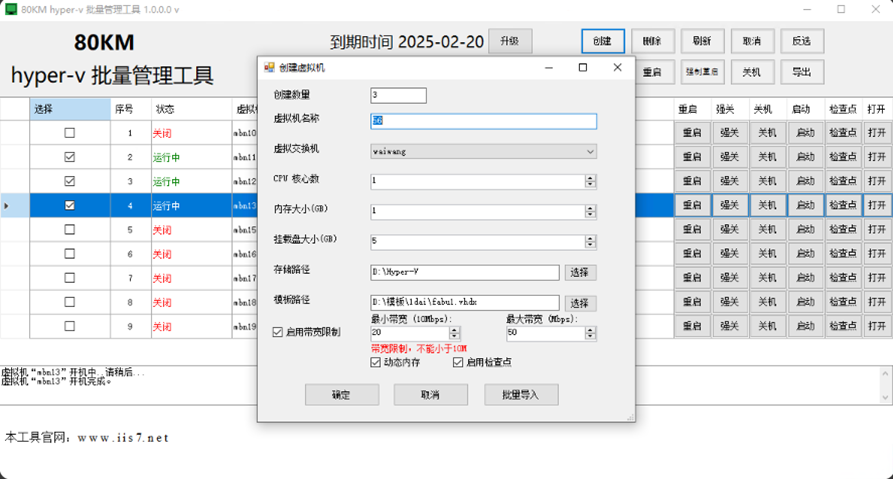
批量管理工具以其高效、靈活的特點,正在成為企業(yè)管理中的重要工具。它不僅提升了工作效率,還優(yōu)化了資源配置,為企業(yè)的發(fā)展提供了有力支持。
審核編輯 黃宇
-
Hyper-V
+關注
關注
0文章
37瀏覽量
7613
發(fā)布評論請先 登錄
相關推薦
hyper-v使用,hyper - v網(wǎng)絡配置操作步驟有哪些?
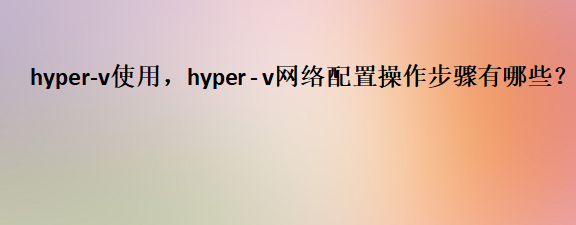
hyper v 內(nèi)存,hyper v 內(nèi)存設置的操作步驟和方法是什么?
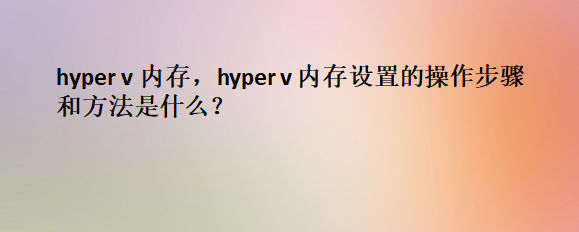
hyper-v文件,hyper-v文件查找的正確步驟和操作方法是什么?

hyper 內(nèi)存,Hyper內(nèi)存:如何監(jiān)控與優(yōu)化hyper-v虛擬機的內(nèi)存使用

hyper 共享,hyper 共享的實用指南,hyper-v批量管理工具的使用指南

安裝hyper-v,安裝hyper-v的實用指南,hyper-v批量管理工具的使用指南

hyper shift,hyper-v的正確關閉步驟
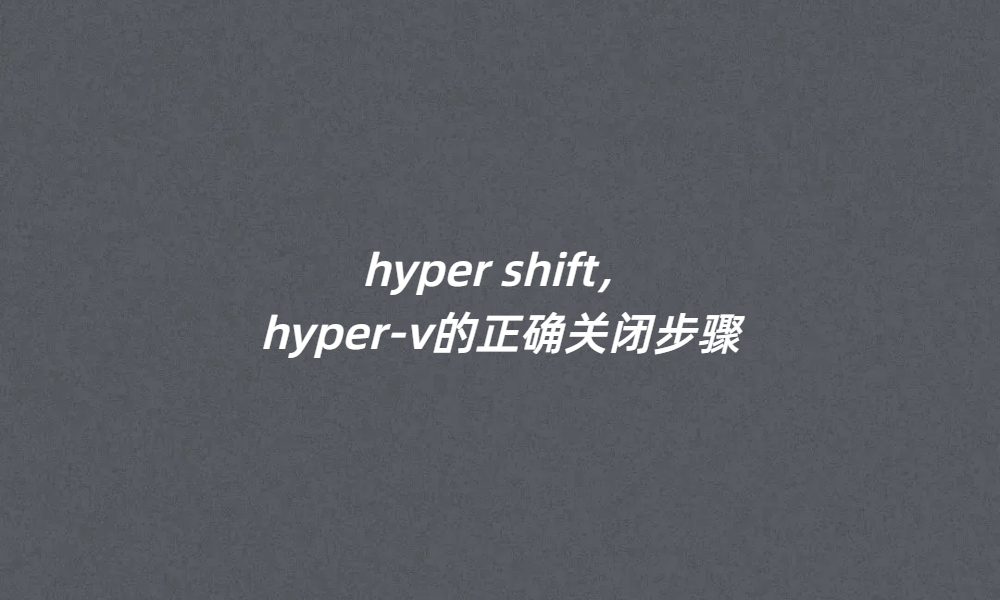
hyper v 顯卡,hyper v 顯卡怎么樣

hyper的中文,使用Hyper-V的基本步驟
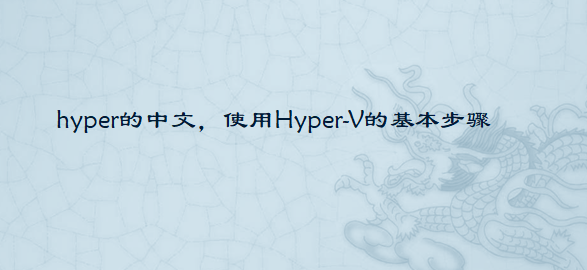
hyper-v 管理,hyper-v 管理的方法有哪些

hyper v 工具,hyper v 工具有哪些呢

hyper-v 關閉,hyper-v的正確使用流程

win7安裝hyper v,Win7安裝Hyper-V的步驟
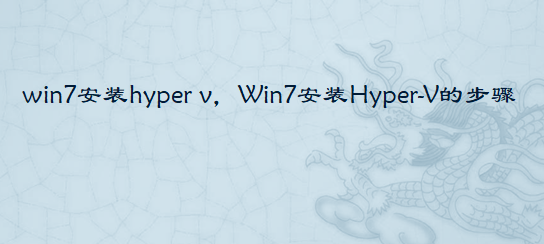




 hyper 卸載,Hyper卸載:如何徹底卸載hyper-v并恢復系統(tǒng)設置
hyper 卸載,Hyper卸載:如何徹底卸載hyper-v并恢復系統(tǒng)設置











評論